- Kunnskapsdatabase
- Partnere
- Partner-verktøy
- Administrer delte partneravtaler
Administrer delte partneravtaler
Sist oppdatert: 10 februar 2025
Tilgjengelig med et av følgende abonnementer, unntatt der det er angitt:
Delte partneravtaler skaper en sentralisert plass for både HubSpot-partnere og HubSpot-salgsrepresentanter til å samarbeide om og dele informasjon om avtaler mellom CRM-er. Nedenfor kan du lese mer om hvordan du administrerer dine delte partnertilbud etter at du har opprettet dem.
Spor registrerte avtaler i partnerkontoen din
Du kan se og spore registrerte avtaler i partnerportalen din ved å opprette en filtrert visning på tilbudshjemmet ditt ved hjelp av egenskapen Antall aktive avtaleregistreringer. Alle avtaler som HubSpot-salgsrepresentanten registrerer for deg, inkluderes i filteret.

Se gjennom AI-genererte anropssammendrag på ditt delte tilbud
HubSpot-salgsrepresentanter kan dele AI-genererte anropssammendrag med HubSpot-partnere for å gi en kortfattet oversikt over nøkkelinformasjon fra salgssamtaler. Løsningspartnere kan deretter se gjennom dette sammendraget for nøkkelinnsikt i stedet for å lytte til samtaleopptak.
For å se gjennom et anropssammendrag:
- Gå til CRM > Avtaler i HubSpot-kontoen din.
- På indekssiden for avtaler klikker du på navnet på den delte avtalen.
- Klikk på fanen Aktiviteter øverst. Klikk deretter på Delt-fanen.
- Eventuelle anropssammendrag som deles av en HubSpot-salgsrepresentant, vises. Avhengig av det faktiske innholdet i samtalen, kan du i hvert anropssammendrag gå til følgende faner:
- Sammendrag: den samlede oppsummeringen av samtalen med kunden.
- Viktige oppdagelser: noen høydepunkter av de viktigste diskusjonspunktene.
- Håndteringsrisiko: alle identifiserte utfordringer som kan påvirke avtalen.
- Tech Stack: teknologier og verktøy som kunden bruker.
- Kundens forretningsutfordringer og mål: viktige smertepunkter og mål med HubSpot.
- Involverte kontakter: interessentene som deltok i samtalen.
- Neste trinn: ytterligere forslag til tiltak for å fremme avtalen.

Legg til eller fjern brukere i avtaleteamet
Alle brukere i partnerportalen kan legges til eller fjernes fra salgsteamet for en delt avtale. Din HubSpot-salgsrepresentant kan også legge til eller fjerne brukere fra denne delte egenskapen. Når det er lagt til, vil brukeren motta alle aktivitetsvarslinger på den delte avtalen.
- Gå til det delte tilbudet.
- Hold musepekeren over Avtaleteam-feltet og klikk på Rediger.
- I popup-vinduet Rediger avtaleteam velger du brukerne du vil legge til i avtalen. Du kan bare legge til eller fjerne brukere i kontoen din.
- Klikk på Lagre.
Når det er lagt til, vil alle medlemmene av avtaleteamet være synlige på kortet for delte avtaler og vil motta varsler om avtalen. Hvis du ikke finner kortet for delte avtaler, kan du finne ut hvordan du feilsøker et manglende kort for delte avtaler i postene dine.

Angi en standard pipeline for delte tilbud
Slik legger du til en standard pipeline for delte tilbud:
- I HubSpot-kontoen din klikker du på settings innstillinger-ikonet i den øverste navigasjonslinjen.
- Klikk på Partnere > Delte tilbud.
- Klikk på rullegardinmenyen Henvist avtalepipeline, og velg pipelinen du vil at delte avtaler skal legges til i.
Dette vil ikke overstyre en eksisterende pipeline for noen avtaler.
Etter at avtalen er opprettet, kan du redigere feltet Produktinteresse hvis det endres gjennom salgsprosessen:
- I delen Delt tilbud holder du markøren over feltet Produktinteresse og klikker på Rediger.
- Klikk på rullegardinmenyen Rediger produktinteresse, og velg de relevante HubSpot-produktene.
- Klikk på Endre produkt.
Gjennomgå og del tilbud med kunden din
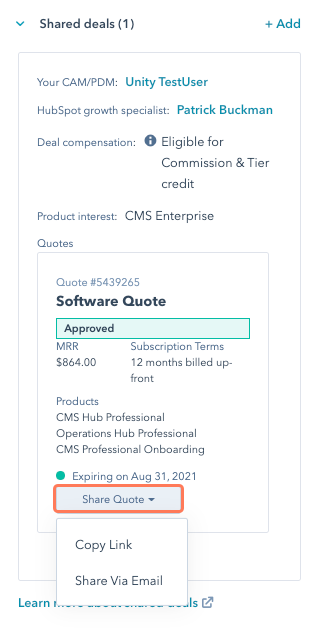
Når et tilbud kjøpes og tilbudet flyttes til avsluttet vunnet, vil du se et banner på det delte tilbudet som indikerer at kunden har kjøpt tilbudet.
Du vil også få en delt melding fra din HubSpot-salgsrepresentant med tilbakemelding om avtalen.

Omvendt, hvis avtalen flyttes til lukket tapt, vil du se følgende banner på den delte avtalen:

Feilsøk manglende kort for delte tilbud
Hvis du ikke kan finne det delte tilbudskortet på en firma-, kontakt- eller tilbudspost, skyldes det sannsynligvis registreringstilpasning i kontoen. For å løse dette, kan du legge til kortet for delte avtaler tilbake til postvisningen. Finn ut mer om hvordan du tilpasser postene dine.
- I HubSpot-kontoen din klikker du på settings innstillinger-ikonet i den øverste navigasjonslinjen.
- Klikk på Objekter i menyen til venstre i sidepanelet. Velg deretter [object] der kortet for delte avtaler ikke vises.
- Klikk på fanen Record customization øverst.
- Klikk på standardvisningen eller visningen du bruker.

- Klikk på Legg til kort i panelet til høyre.
- Klikk på Standardkort i menyen til venstre i sidepanelet.
- Merk av for Delt tilbudskort.
- Klikk på X-ikonet øverst for å gå ut av det høyre panelet.
- Klikk på Lagre og avslutt øverst til høyre.
